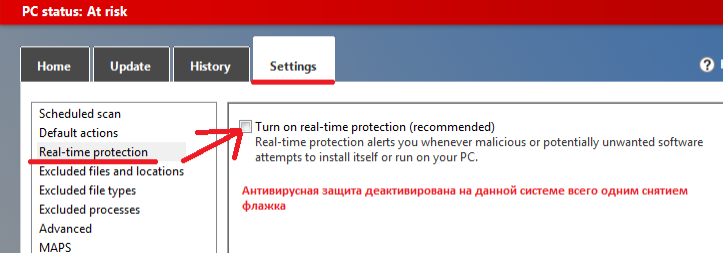Порой антивирус только мешает, когда нужно посредством Torrent’ов загрузить сомнительные файлы/программы с кейгенами/образцы вирусов для изучения, либо просто сотруднику нужно что-то запустить не совсем легальное, обычно это просто генератор серийных ключей. Но как быть если на всех системах, а это на линейки Windows 7 и выше в целях защиты стоит на страже бесплатное средство именуемое, как Microsoft Security Essentials.
Такого меню, как завершить работу с ходу обнаружить не удалось, уже только после тщательного анализа настроек было найдено просто действо. Ниже пошаговая заметка как на время деактивировать защиту Microsoft Security Essentials применительно к Windows 7, которую используют сотрудники в компании.
Запускаем основной интерфейс программы:
Start – Все программы – Microsoft Security Essentials
Переходим во вкладку Settings (Параметры)
В левой части выбираем пункт именуемый, как Real-time protection (Защита в реальном времени)
и убираем чекрыжек (по русски галочку) с пункта “Turn on real-time protection (recommended)” (Защита в реальном времени.)
Далее нажимаем Save changes (Сохранить изменения), основной интерфейс программы в верхней части примет предупреждающий красный цвет свидетельствующий, что антивирусная защита данной программы деактивирована.
Можно по быстрому сделать все то, что было необходимо, а уже потом пройтись по шагам выше и активировать антивирусную защиту.
Важно: ни в коем случае не пренебрегайте преднамеренным выключением защиты вашей системы, даже минимальный набор средств защиты все же лучше чем ничего. Если Вам жалко денег на покупку Антивирусного программного обеспечения и не желаете связывать с нелицензионным антивирусом, попросите знакомого адекватного системного администратора, он может и из бесплатного софта и поставляемых средств защиты сделать Вашу систему более неприступной. Советую: данный антивирус Microsoft Security Essentials, все обновления в систему, выключить гостя, отключить ненужный службы, правильно настроить браузер(ы) и поставить компонент Ad-blocker Plus и научиться немного азам использования компьютером и интернетом. Все в Ваших руках. На этом я прощаюсь, задача заметки расписана, с уважением автор блога — ekzorchik.